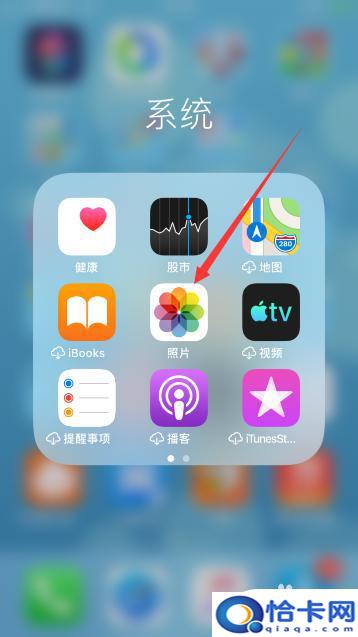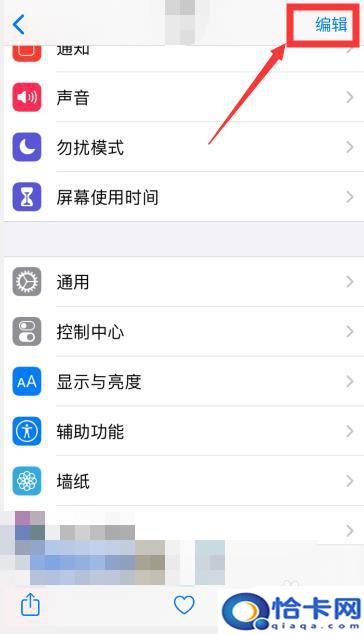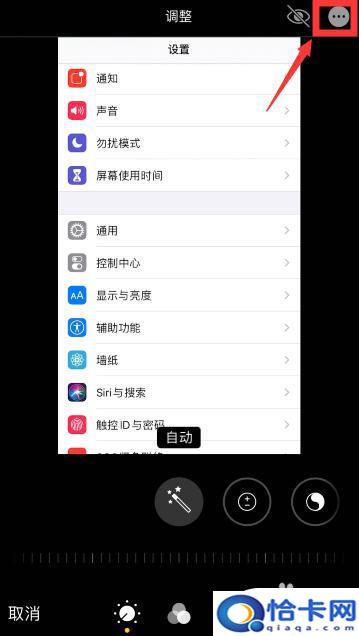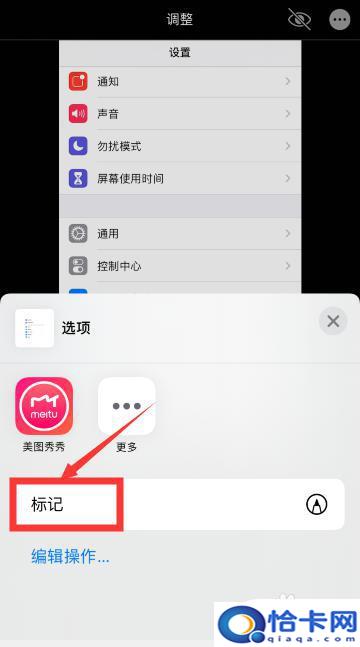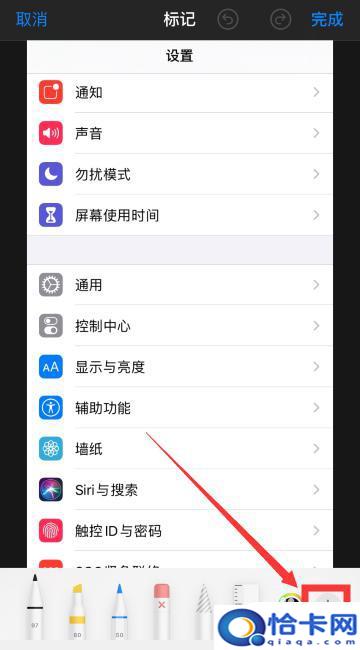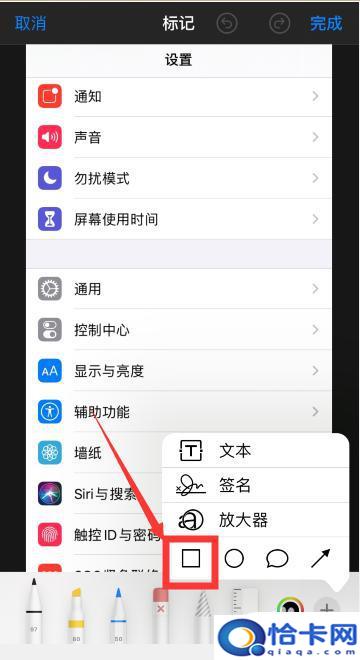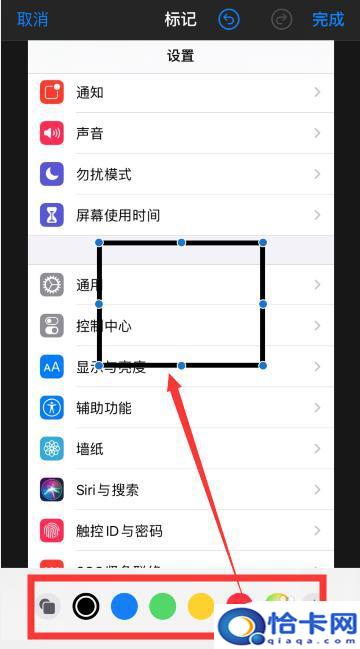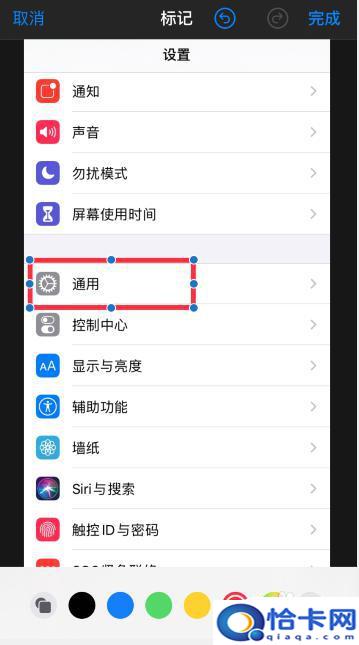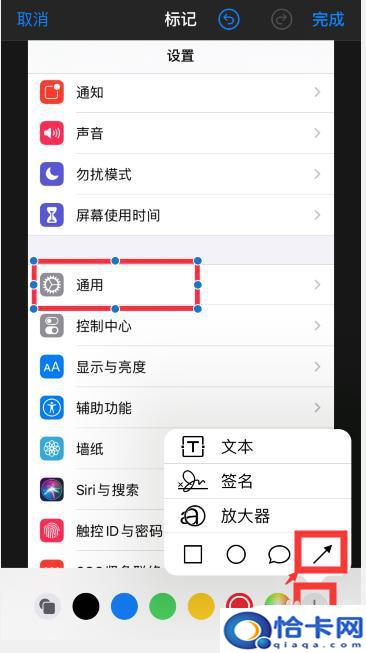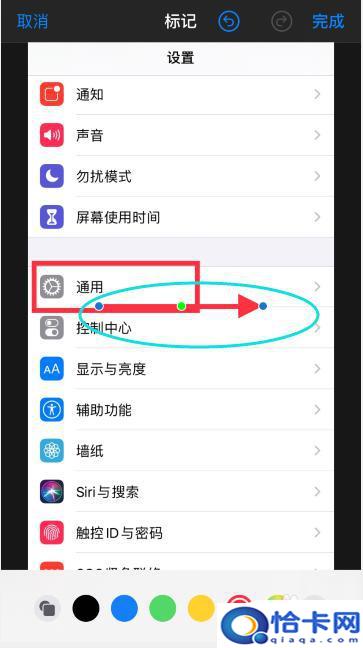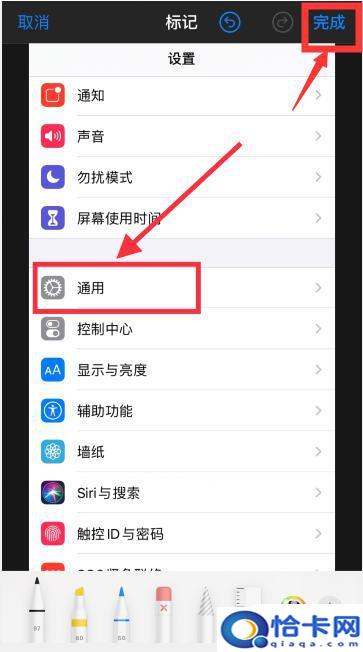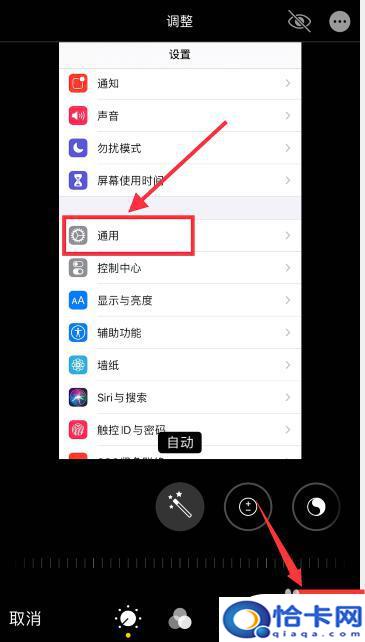苹果手机的图片标注工具在iOS13系统中得到了更新,让用户可以更方便地在照片中标注出重要内容,通过简单的操作,用户可以在照片上添加文本、箭头等标注,还可以使用横线框来突出特定区域。这一功能不仅适用于个人用户在编辑照片时使用,也可以在工作或学习中帮助用户更清晰地传达信息。使用苹果手机的图片标注工具,让编辑照片变得更加简单和有趣。
苹果手机ios13图片标注工具怎么用
步骤如下:
1.手机桌面上,打开照片软件
2.点击需要添加标注的图片打开,点击右上角“编辑”
3.点击右上角“...”的符号
4.点击“标记”
5.点击右下角“+”符号
6.点击矩形框符号
7.点击底部的颜色调整矩形框颜色,并调整矩形大小以及移动到需要的位置
8.再点击右下角“+”,然后点击箭头符号,可以添加箭头
9.把箭头移动到需要的位置,然后点击右上角“完成”
10.再点击右下角“完成 ”即可
11.总结
1、手机上打开照片软件,打开一张图片。点击右上角编辑,再点击右上角“...”的符号
2、点击“标记”——右下角“+”符号——选择需要的标注符号,如矩形框或箭头符号即可添加对应的符号
3、修改添加符号的颜色,大小以及移动到合适位置即可
以上就是关于如何在苹果手机上标注横线框的全部内容,如果您遇到相同的情况,可以按照小编的方法来解决。
阅读前请先查看【免责声明】本文来自网络或用户投稿,本站仅供信息存储,若本文侵犯了原著者的合法权益,可联系我们进行处理。 转载请注明出处:https://www.qingcaohe.com/news/10887.html